Pergunta
Problema: como corrigir a falha de instalação do KB5016629 no Windows 11?
Olá. Tentei instalar a atualização mais recente KB5016629 no meu PC com Windows 11, mas o processo falha. Qual poderia ser o problema?
Resposta resolvida
Recentemente, uma nova atualização foi lançada para usuários do Windows 11. O KB5016629[1] atualização foi feita para corrigir um problema com o menu Iniciar que algumas pessoas experimentaram. Alguns usuários tiveram problemas ao tentar abri-lo. Ele também inclui patches para problemas de segurança conhecidos. É importante instalar as atualizações do Windows assim que elas forem lançadas, especialmente por motivos de segurança.
No entanto, algumas pessoas têm problemas ao tentar instalar a atualização KB5016629. Os usuários dizem que não consegue instalar por razões desconhecidas. Infelizmente, os usuários do Windows encontram esses problemas com atualizações com bastante frequência. Não há nenhuma razão específica para que isso aconteça.
Às vezes, as atualizações do Windows não são instaladas devido a arquivos de sistema corrompidos, interferência de programas antivírus de terceiros, mau funcionamento dos serviços do Windows, etc. Neste guia, você encontrará 7 etapas que podem ajudá-lo a corrigir o problema de falha de instalação do KB5016629 no Windows 11.
Em alguns casos, a solução de problemas manual pode se tornar um processo demorado, então você também pode usar uma ferramenta de manutenção, como ReimagemMáquina de lavar roupa Mac X9 para escanear sua máquina. Ele pode corrigir a maioria dos erros do sistema, BSODs,[2] arquivos corrompidos e registro[3] problemas, caso contrário, siga as instruções passo a passo abaixo.

Método 1. Desativar software de segurança de terceiros
Para reparar o sistema danificado, você deve adquirir a versão licenciada do Reimagem Reimagem.
Às vezes, o software antivírus pode bloquear processos legítimos por engano. Você deve tentar desabilitar seu antivírus e tentar executar a atualização novamente.
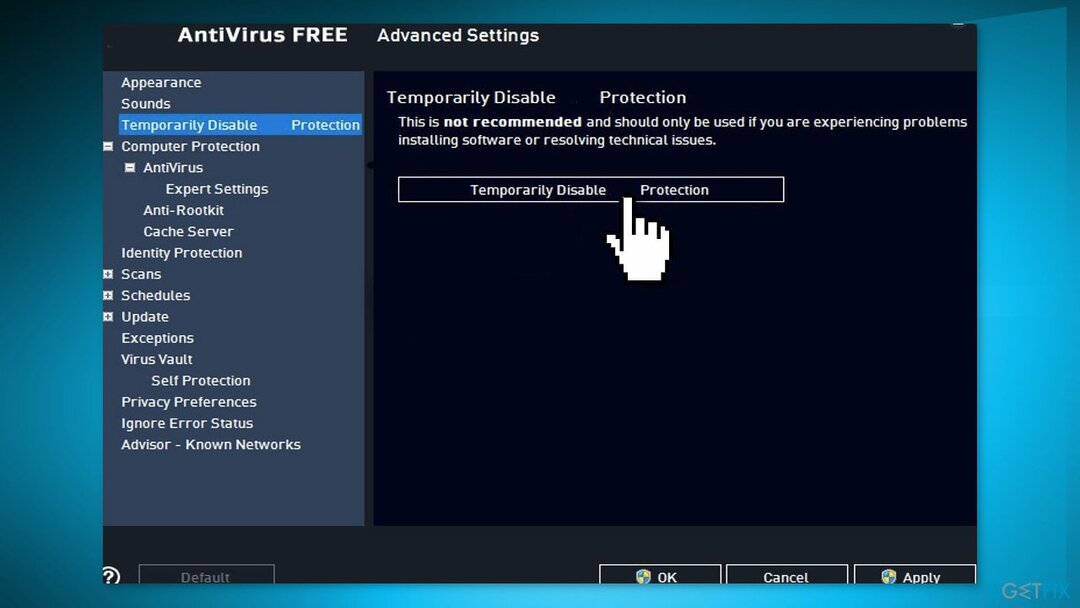
Método 2. Execute o Solucionador de problemas do Windows Update
Para reparar o sistema danificado, você deve adquirir a versão licenciada do Reimagem Reimagem.
- Clique no janelas botão e selecione Definições
- Selecionar Sistema no painel esquerdo, role para baixo no painel direito e clique em Solucionar problemas
- Clique em Outros solucionadores de problemas

- Localize o atualização do Windows solucionador de problemas e acertar o Corre botão
Método 3. Corrigir arquivos de sistema corrompidos
Para reparar o sistema danificado, você deve adquirir a versão licenciada do Reimagem Reimagem.
Use os comandos do prompt de comando para reparar a corrupção do arquivo do sistema:
- Abrir Prompt de comando como administrador
- Use o seguinte comando e pressione Digitar:
sfc /scannow
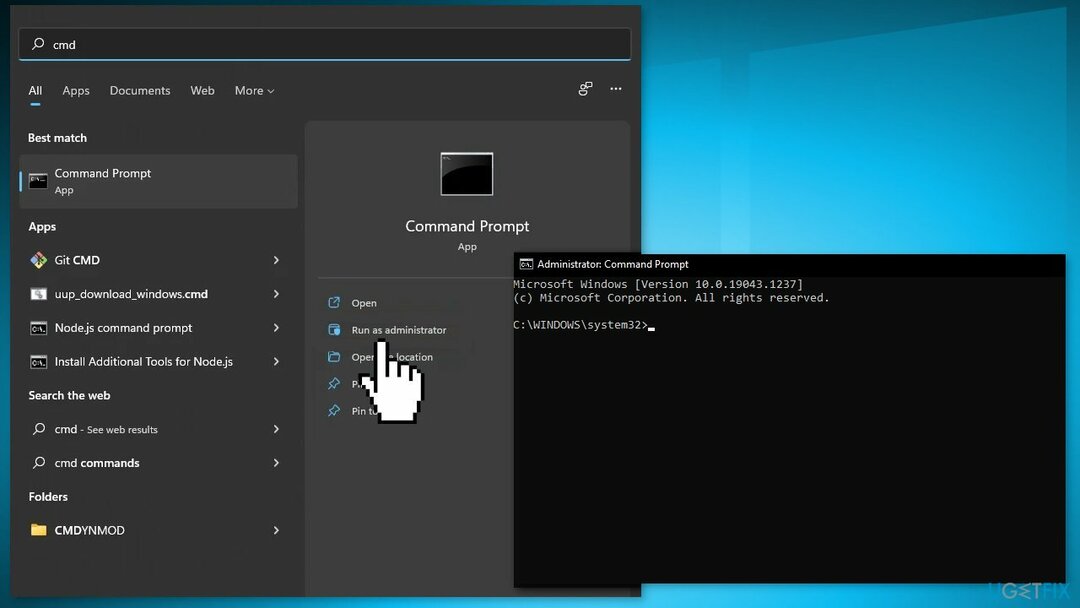
- Reinício Seu sistema
- Se o SFC retornou um erro, use as seguintes linhas de comando, pressionando Digitar após cada:
DISM /Online /Cleanup-Image /CheckHealth
DISM /Online /Cleanup-Image /ScanHealth
DISM /Online /Cleanup-Image /RestoreHealth
Método 4. Instalar a atualização manualmente
Para reparar o sistema danificado, você deve adquirir a versão licenciada do Reimagem Reimagem.
Se o download automático não for bem-sucedido, recomendamos tentar baixar e instalar a atualização manualmente.
- Vá para o oficial Catálogo do Microsoft Updatelocal na rede Internet
- Digite o Número do KB KB5016629 na barra de pesquisa e pressione Digitar ou clique Procurar
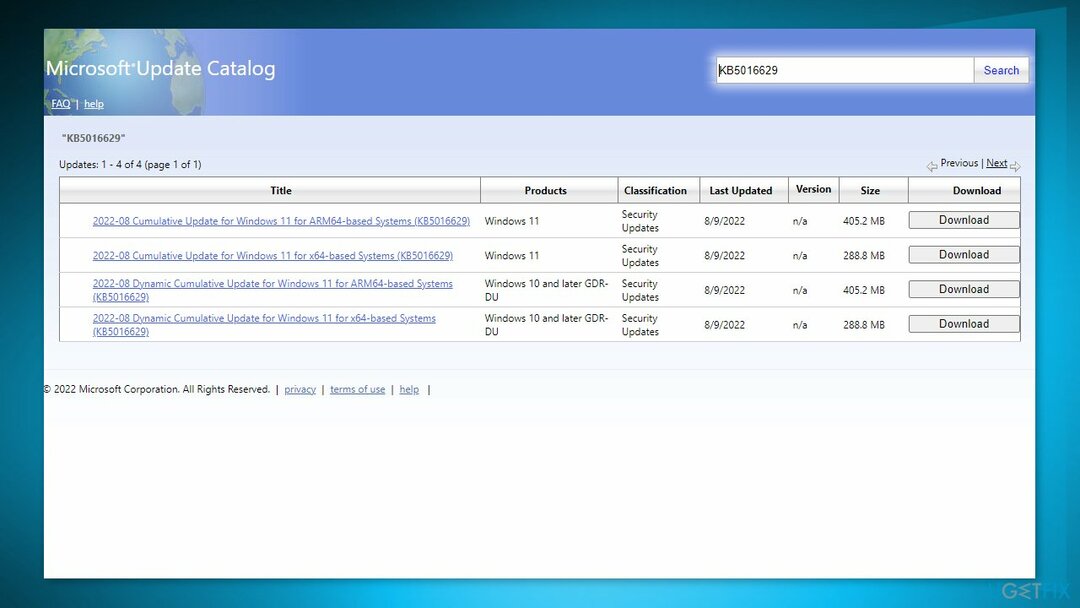
- Você encontrará muitas versões diferentes na atualização - você precisa encontrar aquela que corresponde ao seu Especificações do PC e versão Windows (como usuário doméstico, ignore as versões do servidor Windows)
- Depois de escolher a versão correta, clique no botão Download botão e continue com as instruções na tela
- Reiniciar seu sistema uma vez feito.
Método 5. Reinicie os serviços do Windows
Para reparar o sistema danificado, você deve adquirir a versão licenciada do Reimagem Reimagem.
- Modelo Serviços na barra de pesquisa e inicie o utilitário Serviços
- Achar atualização do Windows na lista
- Clique duas vezes nele, defina o Tipo de inicialização para Automático, e clique Aplicar
- Agora clique em Reinicie o serviço
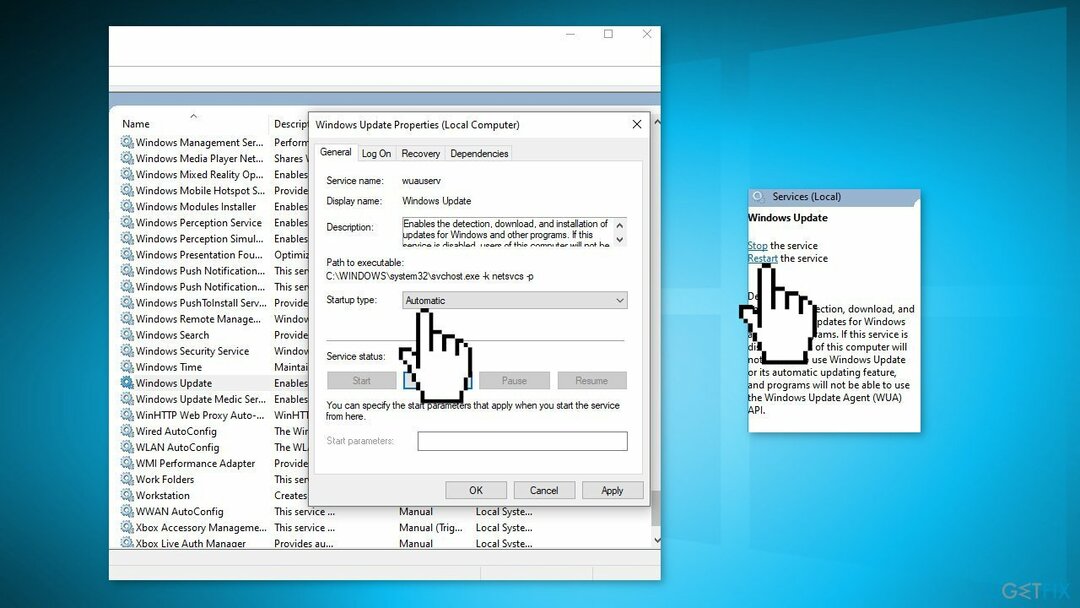
- Faça o mesmo com Serviço de transferência inteligente em segundo plano
Método 6. Redefinir componentes do Windows Update
Para reparar o sistema danificado, você deve adquirir a versão licenciada do Reimagem Reimagem.
- Abra o Prompt de comando como administrador
- Digite os seguintes comandos um por um e pressione Digitar após cada:
bits de parada de rede
net stop wuauserv
net stop cryptsvc
De “%ALLUSERSPROFILE%\Application Data\Microsoft\Network\Downloader\qmgr*.dat”
Ren %Systemroot%\SoftwareDistribution\DataStore DataStore.bak
Ren %Systemroot%\SoftwareDistribution\Download Download.bak
Ren %Systemroot%\System32\catroot2 catroot2.bak
sc.exe sdset bits D:(A;; CCLCSWRPWPDTLOCRRCSY)(A;; CCDCLCSWRPWPDTLOCRSDRCWDWOBA)(A;; CCLCSWLOCRRCAU)(A;; CCLCSWRPWPDTLOCRRCPU)
sc.exe sdset wuauserv D:(A;; CCLCSWRPWPDTLOCRRCSY)(A;; CCDCLCSWRPWPDTLOCRSDRCWDWOBA)(A;; CCLCSWLOCRRCAU)(A;; CCLCSWRPWPDTLOCRRCPU)
cd /d %windir%\system32
regsvr32.exe atl.dll
regsvr32.exe urlmon.dll
regsvr32.exe mshtml.dll
regsvr32.exe shdocvw.dll
regsvr32.exe browserui.dll
regsvr32.exe jscript.dll
regsvr32.exe vbscript.dll
regsvr32.exe scrrun.dll
regsvr32.exe msxml.dll
regsvr32.exe msxml3.dll
regsvr32.exe msxml6.dll
regsvr32.exe actxprxy.dll
regsvr32.exe softpub.dll
regsvr32.exe wintrust.dll
regsvr32.exe dssenh.dll
regsvr32.exe rsaeh.dll
regsvr32.exe gpkcsp.dll
regsvr32.exe sccbase.dll
regsvr32.exe slbcsp.dll
regsvr32.exe cryptdlg.dll
regsvr32.exe oleaut32.dll
regsvr32.exe ole32.dll
regsvr32.exe shell32.dll
regsvr32.exe initpki.dll
regsvr32.exe wuapi.dll
regsvr32.exe wuaueng.dll
regsvr32.exe wuaueng1.dll
regsvr32.exe wucltui.dll
regsvr32.exe wups.dll
regsvr32.exe wups2.dll
regsvr32.exe wuweb.dll
regsvr32.exe qmgr.dll
regsvr32.exe qmgrprxy.dll
regsvr32.exe wucltux.dll
regsvr32.exe muweb.dll
regsvr32.exe wuwebv.dll
netsh winsock reset
bits de início líquido
net start wuauserv
net start cryptsvc
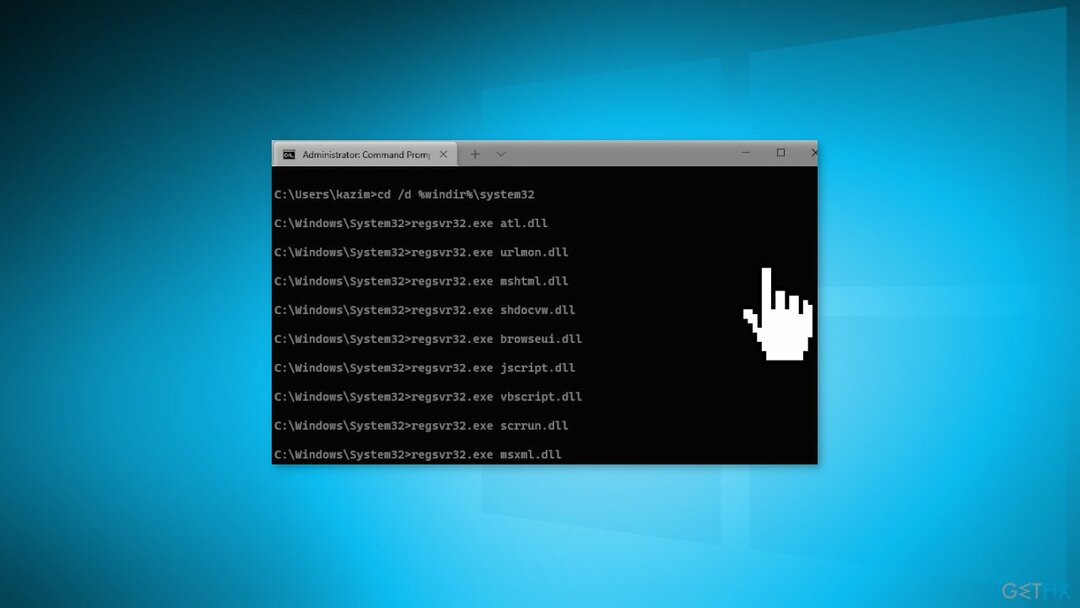
- Aguarde o processo terminar e reiniciar seu computador
Método 7. Reparar Instalar o Windows
Para reparar o sistema danificado, você deve adquirir a versão licenciada do Reimagem Reimagem.
- Visite a site oficial da Microsoft para baixar a mídia de instalação do Windows 11
- Execute o Ferramenta de criação de mídia e selecione Criar mídia de instalação para outro PC
- Selecione sua unidade USB
- Deixe o Processo completo de gravação dos arquivos de instalação na unidade USB
- Clique Terminar
- No PC que você deseja atualizar, pressione Windows + E para abrir o Explorador de arquivos
- Abra a unidade removível e clique em Setup.exe

- Aceitar os termos de licença na próxima tela
- Confirme as opções de atualização – Arquivos, aplicativos e configurações são mantidos
- Clique Instalar, e a atualização deve começar
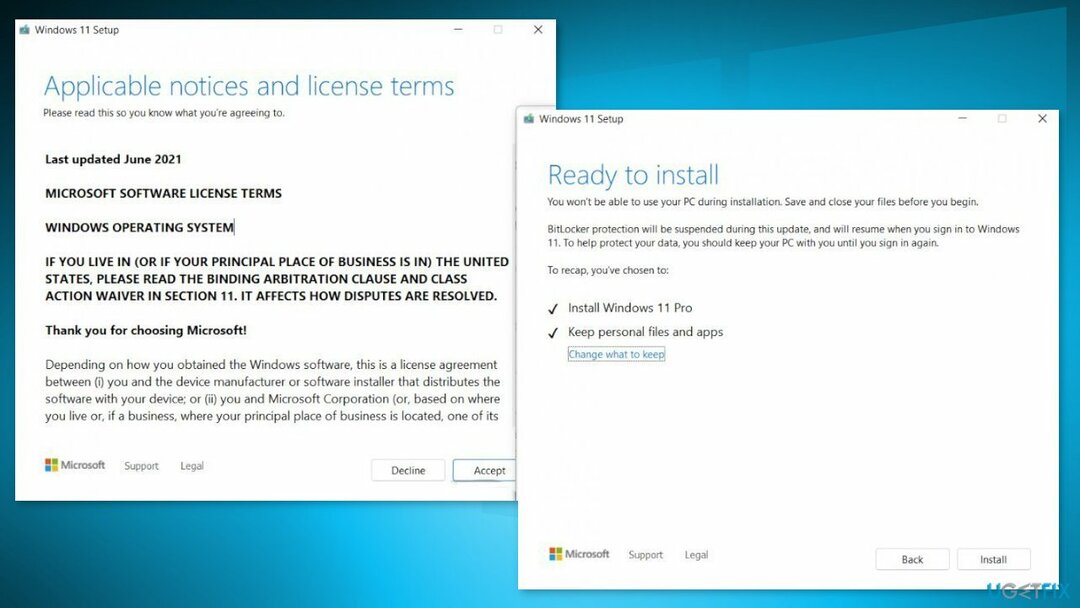
Repare seus erros automaticamente
A equipe do ugetfix.com está tentando fazer o melhor para ajudar os usuários a encontrar as melhores soluções para eliminar seus erros. Se você não quiser lutar com técnicas de reparo manual, use o software automático. Todos os produtos recomendados foram testados e aprovados pelos nossos profissionais. As ferramentas que você pode usar para corrigir o erro estão listadas abaixo:
Oferta
faça isso agora!
Baixar correçãoFelicidade
Garantia
faça isso agora!
Baixar correçãoFelicidade
Garantia
Se você não conseguiu corrigir o erro usando o Reimage, entre em contato com nossa equipe de suporte para obter ajuda. Por favor, deixe-nos saber todos os detalhes que você acha que devemos saber sobre o seu problema.
Este processo de reparo patenteado usa um banco de dados de 25 milhões de componentes que podem substituir qualquer arquivo danificado ou ausente no computador do usuário.
Para reparar o sistema danificado, você deve adquirir a versão licenciada do Reimagem ferramenta de remoção de malware.

Para permanecer completamente anônimo e evitar que o ISP e o governo de espionagem em você, você deve empregar Acesso privado à Internet VPN. Ele permitirá que você se conecte à Internet sendo completamente anônimo, criptografando todas as informações, evitando rastreadores, anúncios e conteúdo malicioso. Mais importante ainda, você interromperá as atividades ilegais de vigilância que a NSA e outras instituições governamentais estão realizando nas suas costas.
Imprevistos podem acontecer a qualquer momento durante o uso do computador: ele pode desligar devido a um corte de energia, um Tela Azul da Morte (BSoD) pode ocorrer, ou atualizações aleatórias do Windows podem a máquina quando você se ausentou por alguns minutos. Como resultado, seus trabalhos escolares, documentos importantes e outros dados podem ser perdidos. Para recuperar arquivos perdidos, você pode usar Recuperação de dados profissional – ele pesquisa em cópias de arquivos que ainda estão disponíveis em seu disco rígido e os recupera rapidamente.